Abilitare DHCP in Windows 7 se utilizzi un vecchio pc è sicuramente una situazione in cui potresti incappare in un errore della rete wifi del tuo nuovo router e cioè la mancata connessione ad internet.
Ogni volta che un device si collega alla wifi di casa il tuo router gli assegna un indirizzo ip locale (non entro nei dettagli ma di base serve al router per sapere quale device collegato ha fatto una determinata richiesta nel vasto mondo di internet) in maniera dinamica e automatica. Potremmo decidere di assegnare un numero fisso, ma sarà oggetto di un altro articolo e quindi proseguiamo dicendo che se avete il vecchio sistema operativo Windows 7 (attenzione perché gli aggiornamenti di sistema non sono più supportati e potreste avere problemi di sicurezza) potrebbe non risultare visibile al vostro router o meglio, potrebbe non riuscire ad attribuirgli un numero ip locale.
Per “aiutarlo” dobbiamo attivare il DHCP anche nel vostro sistema operativo Windows 7 perciò vai sul menù “START”, scrivi il comando “services.msc” e poi invio, ti si aprirà questa finestra
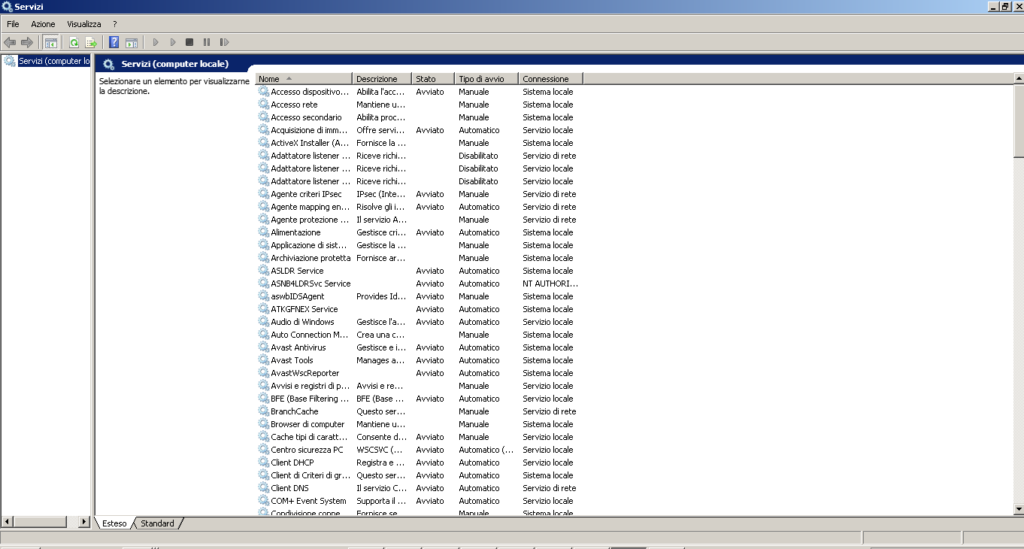
cerca quindi la voce “Client DHCP”
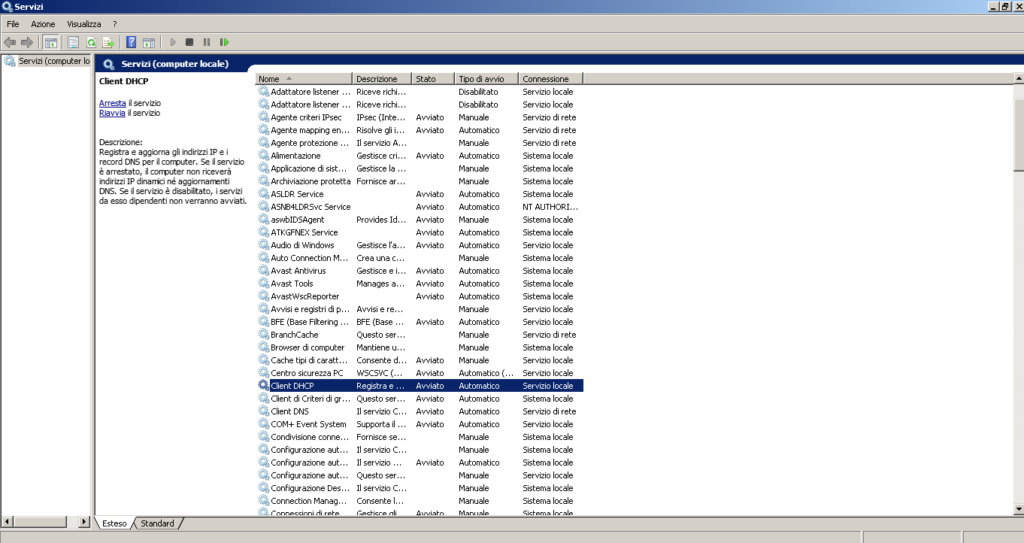
e quindi la selezioni e fai doppio click per poterla modificare, vedrai poi questa finestra

come puoi vedere nel mio caso il tipo di avvio è già su “Automatico” nel tuo sicuramente non sarà così, considerato il tipo di problema.
Quindi ora dovrai selezionare nell’ordine il tipo di avvio e portarlo sulla condizione “Automatico”, dovrai poi cliccare sul tasto “Avvia” e successivamente confermare con il tasto “OK”, come ti ho indicato nell’immagine qui sopra.
Non è finita ancora, devi abilitare il DHCP anche nelle connessioni di rete del tuo Windows 7, apri il pannello di controllo oppure cerca l’icona relativa alle connessioni in basso a destra vicino alla data del sistema operativo. Cliccaci sopra e ti si aprirà una finestra come questa:
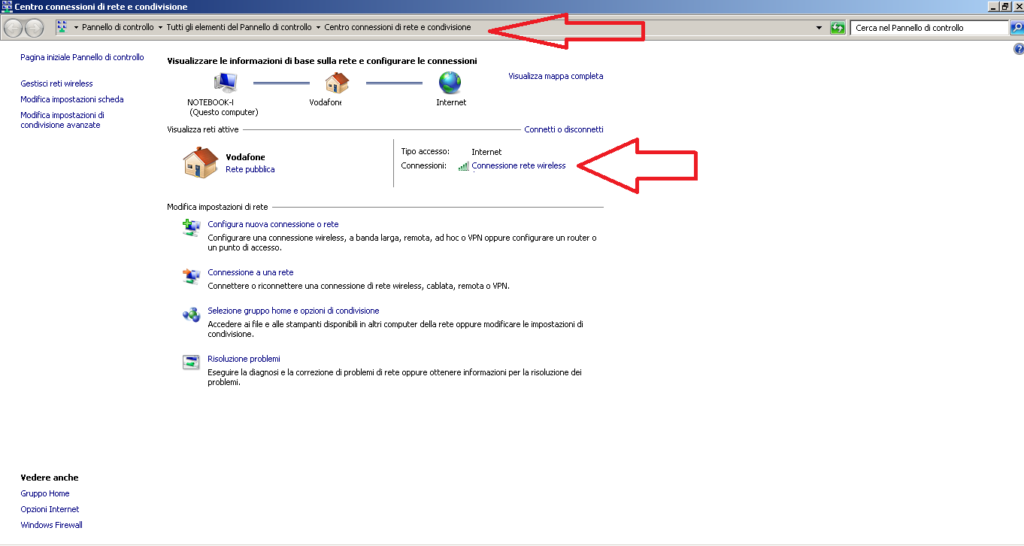 come vedi la mia connessione è già attiva, ma la tua no, devi quindi cliccare su “connessione rete wireless” come ti ho indicato con la seconda freccia e quindi ti si aprirà questa finestra.
come vedi la mia connessione è già attiva, ma la tua no, devi quindi cliccare su “connessione rete wireless” come ti ho indicato con la seconda freccia e quindi ti si aprirà questa finestra.

Seleziona, cliccandoci sopra, “Proprietà” e la finestra che ti si aprirà è questa:
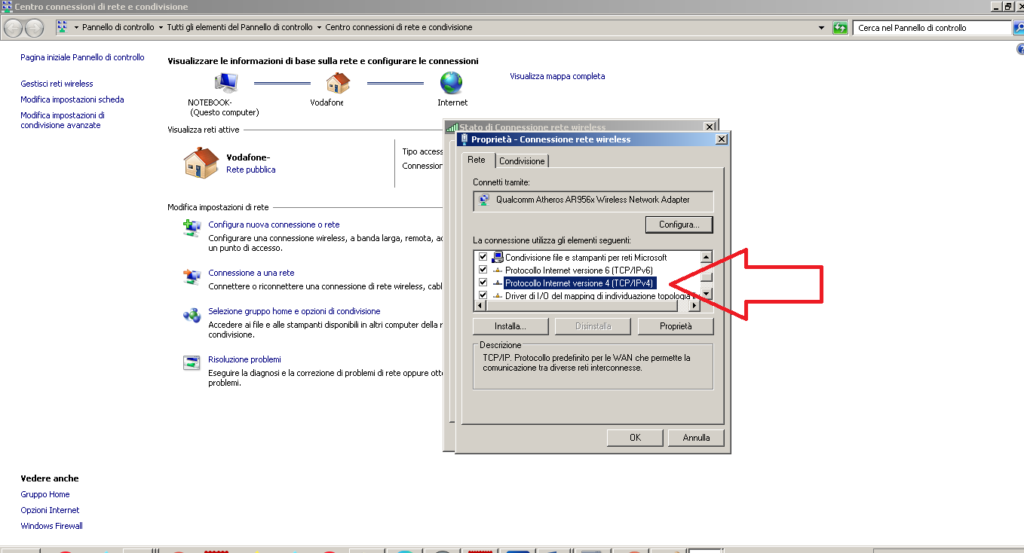
vai quindi a cercare il menù relativo al “protocollo internet versione 4 (TCP/Ipv4)” come nell’immagine sopra fai doppio click;
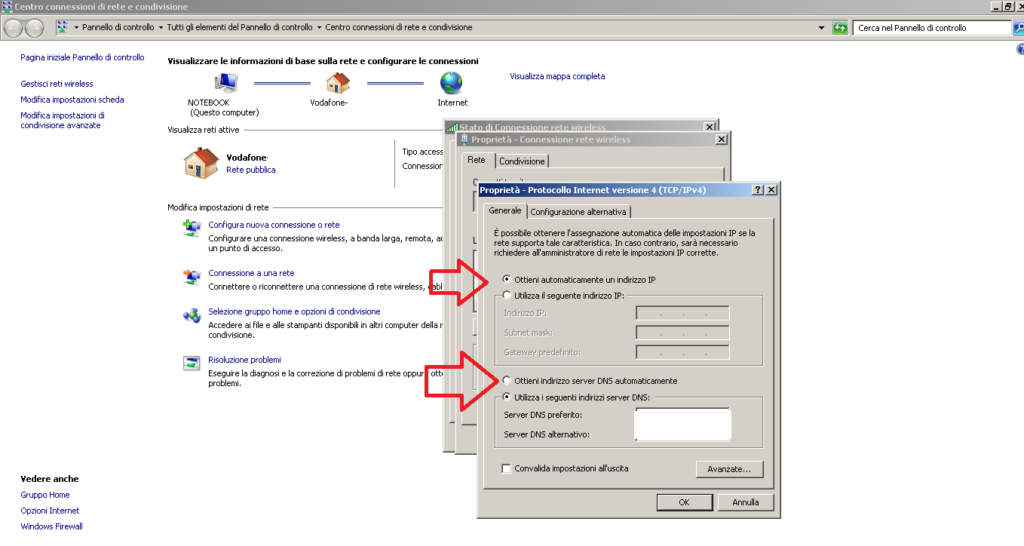
a questo punto non ti rimane che selezionare “Ottieni automaticamente un indirizzo IP” e “Ottieni indirizzo server DNS automaticamente”, in questo modo gli indirizzi verranno attribuiti in automatico, per finire clicca su “OK”. Chiudi tutto, fai un bel riavvio e il tuo Windows 7 dovrebbe collegarsi al router tranquillamente.
